
Inhalt
- Problem Nr. 1 - Doppelte Spuren
- Problem # 2 - Zahlungsprobleme
- Problem Nr. 3 - Titel fehlen auf dem Telefon, sind aber im Web-Player verfügbar
- Problem Nr. 4 - Songs werden nicht hochgeladen
- Problem Nr. 5 - Heruntergeladene Sender werden nicht abgespielt
- Problem Nr. 6 - 2-Faktor-Authentifizierung, die Probleme beim Anmelden beim Music Manager verursacht
- Problem Nr. 7 - Probleme, bei denen die einzige Möglichkeit darin besteht, auf ein offizielles Update zu warten
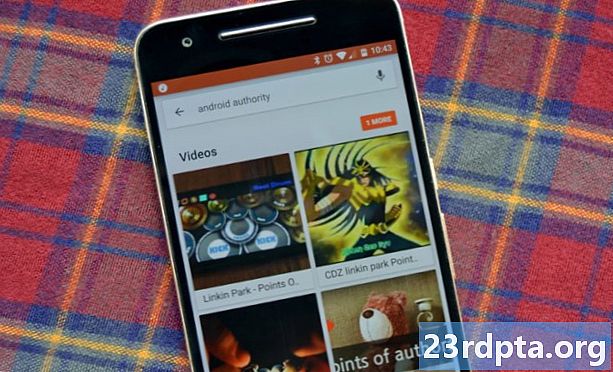
Google Play Music ist eine Streaming-App und ein Musik-Player mit über 35 Millionen Titeln, was im Vergleich zu vielen anderen Musik-Streaming-Apps beeindruckend ist. Mit einem bezahlten monatlichen Abonnement hast du nicht nur vollständigen Zugriff auf das gesamte Portfolio, sondern kannst auch die Vorteile einer YouTube Red-Mitgliedschaft nutzen. Wenn Sie keinen Streaming-Dienst suchen, ist die Play Music-App natürlich auch ein solider Musikplayer, mit dem Sie alle auf Ihrem Gerät gespeicherten Musikdateien wiedergeben können. Wenn Sie nach einer Kombination aus Musik-Player und Streaming-Dienst suchen, ist die Google Play Music-App eine gute Wahl.
- Beste Musik-Streaming-Apps
- Beste Musikspieler
Wie so oft bei vielen verfügbaren Apps ist Google Play Music jedoch nicht ohne Probleme. Um Ihnen zu helfen, haben wir einige der häufigsten Probleme, mit denen Play Music-Benutzer konfrontiert sind, zusammengefasst und bieten mögliche Lösungen und Problemumgehungen an, um diese zu beheben.
Haftungsausschluss: Nicht jeder Benutzer wird auf diese Probleme stoßen, insbesondere wenn Sie sicherstellen, dass die App regelmäßig aktualisiert wird.
Problem Nr. 1 - Doppelte Spuren
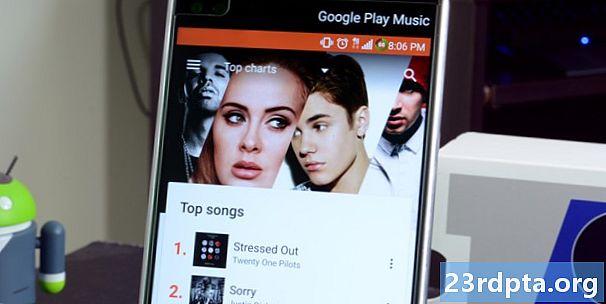
Viele Nutzer sind auf doppelte Titel gestoßen, die in Google Play Music gespeichert wurden, insbesondere, wenn sie ihre Musik über iTunes synchronisiert haben.
Potentielle Lösungen:
- Leider kann die Play Music-App keine doppelten Titel identifizieren und löschen. Die einzige Lösung besteht darin, die gesamte Sammlung zu löschen und sie erneut hochzuladen. Stellen Sie sicher, dass in der Bibliothek noch keine Doubles vorhanden sind, und laden Sie sie erneut hoch.
- Es ist eine Problemumgehung verfügbar, die von einem Reddit-Benutzer erstellt wurde. Die schrittweise Anleitung finden Sie hier. Denken Sie daran, dass technisches Know-how auf jeden Fall empfohlen wird, wenn Sie diese Route planen.
Problem # 2 - Zahlungsprobleme
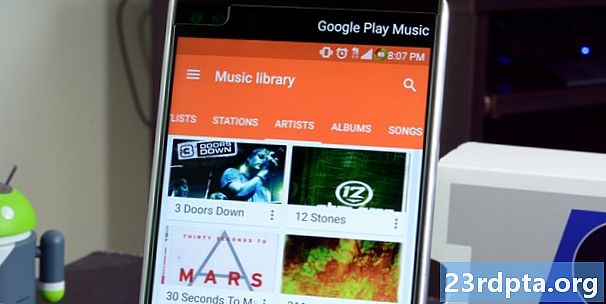
Möglicherweise sind Sie auf einen Fehler gestoßen, der besagt, dass die Zahlung abgelehnt wurde, nicht verarbeitet werden kann oder dass die Karte "nicht berechtigt" ist, wenn Sie das Abonnement zum ersten Mal einrichten oder erneuern.
Potentielle Lösungen:
- Sie können Standardschritte wie das Entfernen und erneute Hinzufügen der Zahlungsmethode von Google Payments ausführen, sicherstellen, dass die Karteninformationen korrekt sind, oder eine andere Zahlungsmethode ausführen. Wenn Ihre Karte im Play Store abgelehnt wird, Sie aber an anderen Orten arbeiten, müssen Sie sich möglicherweise an Ihre Bank oder an Google wenden, um herauszufinden, um welches Problem es sich handelt.
- Für viele Benutzer scheint der Neustart der App und des Play Store funktioniert zu haben. Wechseln Sie zunächst im Menü "Einstellungen" zu "Anwendungen" (oder "Apps" oder "Anwendungsmanager", je nach Gerät) und blättern Sie nach unten zum Google Play Store. Tippen Sie dann auf "Stopp erzwingen". Tippen Sie anschließend auf "Speicher" und anschließend auf "Cache löschen" und dann auf "Daten löschen". Bei einigen Geräten finden Sie letzteres möglicherweise im Abschnitt "Speicher und USB" im Menü "Einstellungen". Öffnen Sie nach diesen Schritten den Google Play Store und versuchen Sie die Zahlung erneut.
Problem Nr. 3 - Titel fehlen auf dem Telefon, sind aber im Web-Player verfügbar
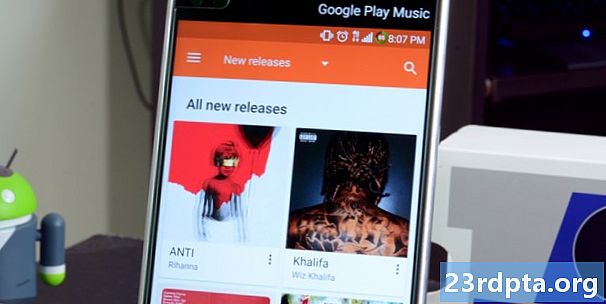
Einige Benutzer haben festgestellt, dass im Webplayer heruntergeladene Titel auf ihren Smartphones nicht angezeigt werden.
Potentielle Lösungen:
- Es gibt eine einfache Problemumgehung, um dies zu beheben. Wechseln Sie im Menü "Einstellungen" zu "Apps" oder "Anwendungsmanager" und suchen Sie nach "Google Play Music". Tippen Sie dann auf "Speicher" und drücken Sie dann auf "Cache löschen". Bei einigen Geräten finden Sie dies möglicherweise im Abschnitt "Speicher und USB" im Menü "Einstellungen". Starten Sie das Gerät neu, öffnen Sie dann die Play Music-App, und Ihre gesamte Musik sollte jetzt verfügbar sein.
Problem Nr. 4 - Songs werden nicht hochgeladen
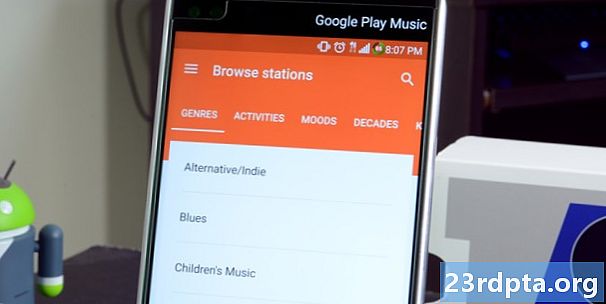
Möglicherweise sind Sie auf Probleme beim Hochladen von Musiktiteln aus Ihrer eigenen Sammlung in den Musik-Manager gestoßen.
Potentielle Lösungen:
- Stellen Sie zunächst sicher, dass das Audio, das Sie hochladen möchten, ein unterstütztes Format hat. Unterstützte Formate sind MP3, AAC (.m4a), WMA, FLAC, OGG, ALAC (.m4a) und DRM-geschützte AAC (.m4p). Einige Musikdateitypen wie WAV werden nicht unterstützt.
- Wenn keine Songs hochgeladen werden, stellen Sie sicher, dass die Bibliothek nicht voll ist. Derzeit können Sie bis zu 50.000 Titel in Ihre Bibliothek hochladen. Wenn Sie daran vorbeigekommen sind, besteht Ihre einzige Möglichkeit darin, einige andere Titel zu löschen, um Platz für neue zu schaffen.
- Bei einigen Nutzern wird eine Fehlermeldung angezeigt, in der sie aufgefordert werden, sich bei Google Chrome anzumelden, wenn sie den webbasierten Musik-Manager verwenden, auch wenn sie bereits angemeldet sind. Das einfache Abmelden und erneutes Anmelden bei Chrome reicht hier aus.
Problem Nr. 5 - Heruntergeladene Sender werden nicht abgespielt
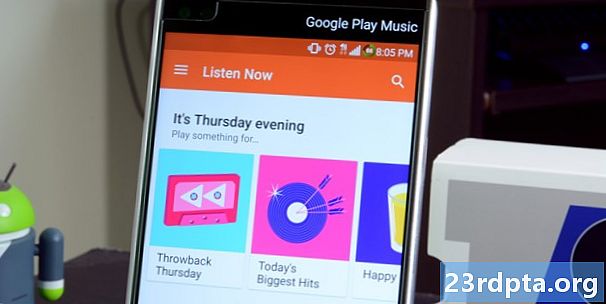
Viele Benutzer haben festgestellt, dass heruntergeladene Sender nicht mehr abgespielt werden, wenn sich das Gerät im Modus "Nur heruntergeladene Musik abspielen" befindet. Heruntergeladene Wiedergabelisten und Titel scheinen jedoch wie erwartet wiedergegeben zu werden. Dies ist eines der Probleme mit Google Play Music, von denen die Nutzer vor ein paar Jahren betroffen waren, die jetzt jedoch eine unglückliche Rückkehr zu verzeichnen scheinen.
Potentielle Lösungen:
- Vergewissern Sie sich, dass "Streaming nur über WLAN" nicht aktiviert ist, und aktivieren Sie das Streaming über mobile Daten. Auch wenn der Sinn des Herunterladens von Sendern darin besteht, Musik offline abzuspielen, scheint selbst wenn diese Funktion aktiviert ist, die Wiedergabe von heruntergeladenen Sendern zu stoppen, wenn sie nicht über Wi-Fi laufen. Sie können die Option auch wieder aktivieren, sobald der heruntergeladene Sender abgespielt wird.
- Das Melden dieses Problems hat beim letzten Mal geholfen. Stellen Sie daher sicher, dass Sie einen Fehlerbericht einreichen. Ein zukünftiges Update sollte dieses Problem hoffentlich noch einmal beheben.
Problem Nr. 6 - 2-Faktor-Authentifizierung, die Probleme beim Anmelden beim Music Manager verursacht
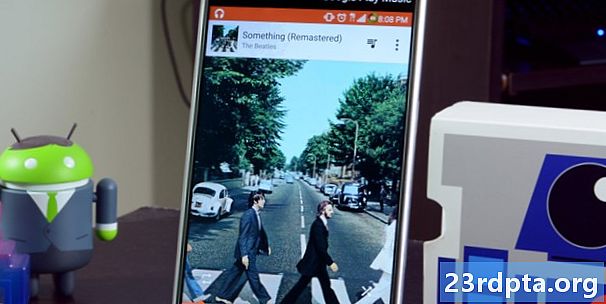
Viele Benutzer haben festgestellt, dass sie sich nicht beim Music Manager anmelden können, da für ihr Google-Konto die 2-Faktor-Authentifizierung aktiviert ist. Die Eingabeaufforderung, die auf Ihrem Telefon angezeigt werden soll, wird nicht angezeigt.
Potentielle Lösungen:
- Wenn Sie bei der Anmeldung den 2-Faktor-Authentifizierungsprozess durchlaufen, wählen Sie "Andere Anmeldemethode versuchen". Sie können jetzt entweder "Text mit Bestätigungscode abrufen" oder "Bestätigungscode vom Google-Authentifizierer abrufen" verwenden App ”-Optionen. Beides scheint zu funktionieren. Beachten Sie jedoch, dass mit beiden möglicherweise mehrere Versuche erforderlich sind, bevor dies funktioniert.
- Bevor Sie den obigen Schritt ausführen können, müssen Sie möglicherweise auch Ihre Kreditkartendaten zu Ihrem Google-Konto hinzufügen. Sie werden nicht belastet. Dies ist wahrscheinlich erforderlich, um Ihr Wohnsitzland zu überprüfen. Dies scheint für die meisten Benutzer der Trick zu sein.
Problem Nr. 7 - Probleme, bei denen die einzige Möglichkeit darin besteht, auf ein offizielles Update zu warten
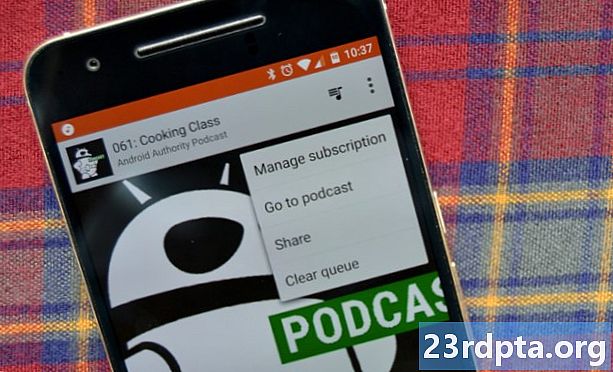
Es gibt einige Probleme, auf die Nutzer gestoßen sind, bei denen die allgemeinen Korrekturen anscheinend überhaupt nicht funktionieren. Die einzige verbleibende Option ist, auf ein offizielles Update für die Google Play Music-App zu warten.
- Musik wird nicht mit dem Telefon synchronisiert - Nicht wenige Nutzer haben festgestellt, dass Musik, die von einem Computer auf Google Play Music hochgeladen wurde, nicht mit dem Telefon synchronisiert werden kann. Standardkorrekturen wie das Leeren des App-Caches, das Aktualisieren der Bibliothek und das Überprüfen der Synchronisierungseinstellungen haben den Trick noch nicht ausgeführt.
- Google Play Music und Youtube Red können nicht gleichzeitig verwendet werden - Nutzer haben festgestellt, dass sie mit demselben Konto nicht gleichzeitig Google Play Music und Youtube Red verwenden können, auch nicht auf verschiedenen Geräten. Das offizielle Wort ist, dass es ein Streaming-Limit gibt und dass Benutzer immer nur von einem Dienst gleichzeitig streamen können. Die einzige Möglichkeit besteht darin, weiterhin Feedback an Google zu senden. Hoffentlich wird dies in Zukunft behoben.
- Chromecast-Probleme - Obwohl mehrere Updates zur Behebung von Casting-Problemen durchgeführt wurden, treten bei einigen Nutzern weiterhin Probleme bei der Verwendung von Google Play Music mit Chromecast auf.
- Casting auf Google Home-Geräte - Casting-Probleme betreffen auch Google Home-Geräte. Viele Benutzer haben festgestellt, dass sie keine Musik auf ihr Smart Home-Gerät übertragen können
- Die Option "Kanal durchsuchen" funktioniert nicht - Einige Benutzer haben festgestellt, dass die Funktion zum Durchsuchen von Kanälen in ihrer App nicht mehr verfügbar ist. Dieses Problem tritt besonders häufig in Regionen außerhalb der USA auf. Offenbar hat Google beschlossen, diese Funktion in verschiedenen Ländern aufgrund der geringen Nutzung zu entfernen. Einige Benutzer haben es durch Einreichen eines Tickets zurückbekommen, aber viele warten noch auf ein offizielles Update, um diese Funktion wiederherzustellen.
- Die Wiedergabe wird angehalten, weil Sie auf einem anderen Gerät hören. - Dies wird zu einem der häufigsten Probleme bei Google Play Music, auf die Nutzer stoßen. Obwohl ein GPM-Familienplan vorhanden ist und unterschiedliche Konten verwendet werden, wird dem primären Benutzer der obige Fehler angezeigt, wenn ein Benutzer des Familienplans auf einem anderen Gerät Musik hört.
Hier finden Sie eine Übersicht über einige häufig auftretende Probleme, mit denen Nutzer von Google Play Music konfrontiert sind, sowie mögliche Lösungen und Problemumgehungen, um diese Probleme zu beheben. Wenn Sie auf andere Probleme gestoßen sind, teilen Sie uns dies im Kommentarbereich unten mit. Wir werden unser Bestes tun, um eine Lösung für Sie zu finden.
Lesen Sie weiter: So verwenden Sie Google Play Music
Lassen Sie sich von dieser kleinen Liste von Problemen nicht davon abhalten, Google Play Music in vollem Umfang zu nutzen. Die meisten dieser Probleme lassen sich einfach umgehen. Da es sich um eine Google-App handelt, können Sie mit regelmäßigen Software-Updates rechnen, die die Benutzerfreundlichkeit weiter verbessern.

